Mit OneSignal können Sie Newsletter, Marketingkampagnen, Produktaktualisierungen, Angebote und vieles mehr über SendGrid, Mailgun und Mandrill Transaktions-E-Mails versenden.
Marketing-E-Mail-Plattformen sind in der Regel kostenintensiver als Transaktions-E-Mail-Dienste. Oftmals fallen hier doppelt so hohe oder sogar noch höhere Kosten an.
Aber was wäre, wenn Sie die Möglichkeit hätten, ansprechende E-Mails zu den Konditionen von Transaktions-E-Mails zu versenden?
Genau das ist möglich.
Betrachten wir das Beispiel von SendGrid.
SendGrid bietet monatlich 12.000 E-Mails KOSTENLOS an. Und selbst bei umfangreichen E-Mail-Verteilern fallen lediglich 9,95 $ für 100.000 E-Mails an.
Wenn Sie hingegen E-Mails über andere Plattformen wie MailChimp versenden, können die monatlichen Kosten schnell in die Höhe schnellen.
Natürlich bieten etablierte E-Mail-Marketing-Plattformen zahlreiche Funktionen, aber nutzen Sie diese auch tatsächlich?
Wenn Sie beispielsweise ein Blogger sind oder regelmäßig Produktneuheiten versenden, ohne dabei auf komplexe Marketingfunktionen angewiesen zu sein, ist OneSignal definitiv einen Versuch wert.
Wie funktioniert es und was genau ist OneSignal?
OneSignal ist ein weit verbreiteter Anbieter von Push-Benachrichtigungsdiensten. Über 200.000 Anwendungen, darunter auch namhafte Unternehmen wie Uber, Wix, Kinsta, Cisco und Adobe, nutzen OneSignal.
Vor Kurzem wurde ein E-Mail-Marketing-Tool eingeführt.
Dieses Tool ermöglicht die Anbindung an E-Mail-Dienstleister, um Marketing-E-Mails zu den Tarifen von Transaktions-E-Mail-Diensten zu versenden.
Die Nutzung der OneSignal-Plattform ist grundsätzlich kostenfrei. Lediglich die Kosten für die jeweiligen E-Mail-Anbieter müssen berücksichtigt werden. Derzeit werden folgende Dienste unterstützt:
Wenn Ihre E-Mail-Liste überschaubar ist und Sie sich für SendGrid entscheiden, können Sie sogar bis zu 12.000 E-Mails GRATIS versenden.
Lassen Sie uns nun einige der E-Mail-Funktionen von OneSignal näher betrachten.
- Segmentierung – Mit einer ausgefeilten Segmentierung erreichen Sie gezielt die richtigen Empfänger für Ihre E-Mail-Kampagne.
- Planung – E-Mails können zu einem gewünschten Zeitpunkt versendet werden.
- Rich-Text-Editor – Ein benutzerfreundlicher und leistungsfähiger Editor ermöglicht die individuelle Gestaltung Ihrer Inhalte.
- Vorlagen – Senden Sie wiederkehrende E-Mail-Typen mithilfe von Vorlagen, die Sie zur Wiederverwendung speichern können.
Darüber hinaus werden Ihre E-Mails auf allen Geräten, einschließlich Smartphones, optimal dargestellt.
Wie beginnen Sie nun?
Wenn Sie bereits OneSignal-Nutzer sind und eine App konfiguriert haben, können Sie direkt unter „Nachrichten“ >> „Neue E-Mail“ starten.
Für neue Benutzer von OneSignal ist die folgende Anleitung hilfreich:
Erstellung einer OneSignal-App
Zunächst müssen Sie eine App erstellen. Nach der Anmeldung sollte die Oberfläche in etwa so aussehen:
- Klicken Sie auf das „+“-Symbol.

- Geben Sie den Namen der App ein und erstellen Sie diese.
- Im nächsten Schritt werden Sie aufgefordert, die Plattform auszuwählen. Diesen Schritt können Sie vorerst überspringen, da wir uns zunächst nur auf die E-Mail-Funktion konzentrieren.
- Sie werden erneut aufgefordert, das Verlassen des Plattform-Setups zu bestätigen. Klicken Sie auf „Setup verlassen“.
- Sie gelangen zum nächsten Bildschirm. Klicken Sie hier auf „Plattform(en) einrichten“.
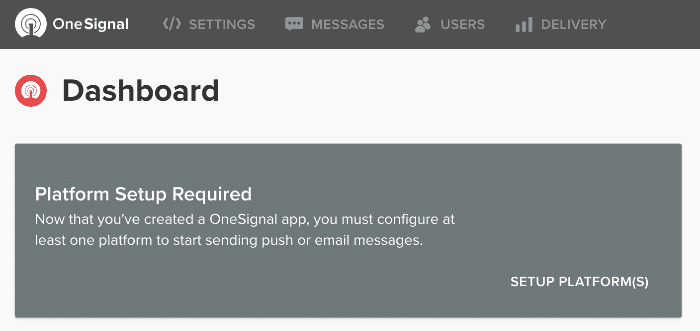
- Als Nächstes gelangen Sie zur Einstellungsseite, auf der wir die E-Mail-Funktion konfigurieren.
- Wählen Sie den gewünschten Anbieter, tragen Sie den API-Schlüssel ein und klicken Sie auf „Speichern“.
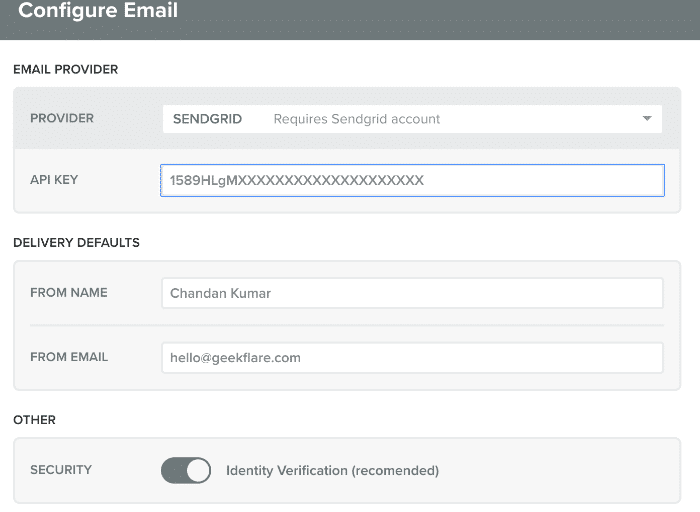
OneSignal ist nun erfolgreich mit SendGrid verbunden und bereit für den E-Mail-Versand.
Versuchen wir nun, eine E-Mail zu versenden.
Einen Moment.
Wohin soll die E-Mail gesendet werden? Zunächst müssen Sie die E-Mail-Adressen der Empfänger hinzufügen.
- Gehen Sie zum Menü „BENUTZER“ >> „Alle Benutzer“ >> „Importieren/Exportieren“.
- Wählen Sie im Popup-Assistenten „Benutzer manuell hinzufügen“ aus.
- Geben Sie die E-Mail-Adresse ein und bestätigen Sie die Eingabe.
Geben Sie zum Testen eine E-Mail-Adresse an. Nach erfolgreicher Bestätigung können Sie weitere E-Mail-Adressen über CSV-Dateien oder programmgesteuert hochladen (dazu später mehr).
Nun haben wir eine E-Mail-Adresse, an die wir eine Test-E-Mail senden können.
- Gehen Sie zum Menü „NACHRICHTEN“ >> „Neue E-Mail“.
- Hier finden Sie vier Bereiche:
- Zielgruppe – Belassen Sie die Standardeinstellung „ALLE“, da wir eine E-Mail-Adresse hinzugefügt haben.
- E-Mail-Details – Geben Sie einen Betreff ein.
- Nachricht erstellen – Fügen Sie Ihre gewünschten Inhalte hinzu.
- Zeitplan – Wählen Sie aus, ob die E-Mail sofort oder zu einem späteren Zeitpunkt versendet werden soll.
- Klicken Sie auf „Nachricht bestätigen“.
- Es erscheint ein Bestätigungsfenster mit den Details der Nachricht. Klicken Sie hier auf „Nachricht senden“.
Das war’s!
Ich habe eine E-Mail an meine Zielgruppe gesendet und die Klickrate lag bei etwa 27 %.

Die E-Mail sieht auf allen Geräten gut aus.
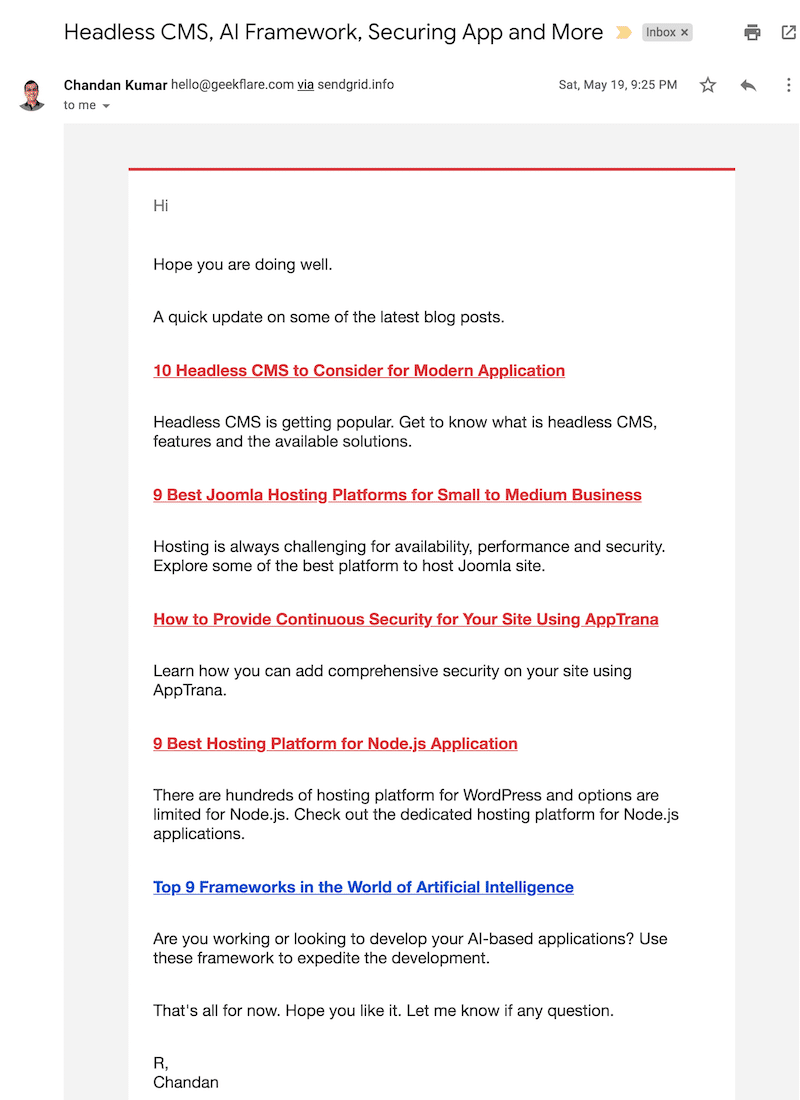
Nun wissen Sie, wie Sie eine OneSignal-App erstellen und eine E-Mail versenden können.
Importieren Sie bestehende E-Mail-Listen in OneSignal
Vielleicht verfügen Sie bereits über eine bestehende E-Mail-Liste, die Sie gerne in OneSignal importieren möchten.
Gute Nachrichten: Das ist möglich!
- Wechseln Sie zur Registerkarte „Benutzer“.
- Klicken Sie auf „Alle Benutzer“ >> „Importieren/Exportieren“.

Wie Sie sehen, gibt es zwei Möglichkeiten für den E-Mail-Import.
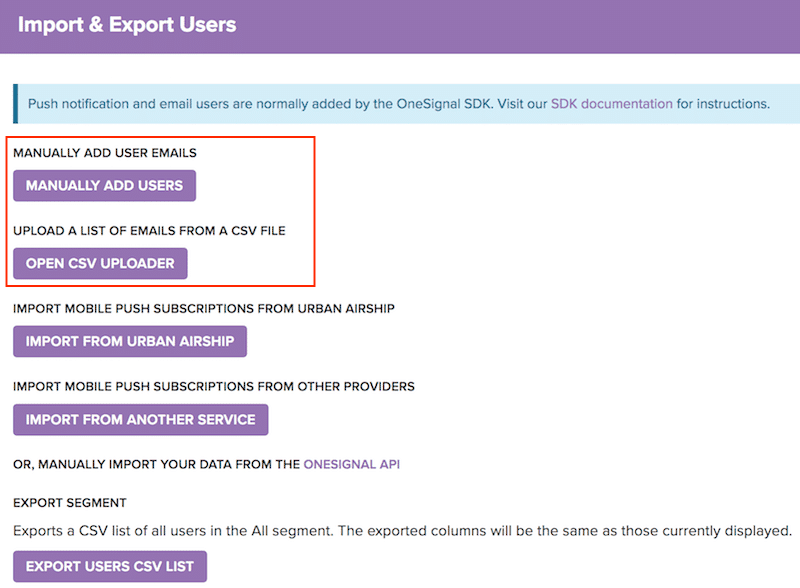
Die meisten E-Mail-Marketing-Plattformen bieten die Möglichkeit, E-Mail-Adressen in eine CSV-Datei zu exportieren, die Sie für den Import verwenden können. Weitere Importmethoden finden Sie in der offiziellen Dokumentation.
Soweit alles klar?
Analyse der E-Mail-Zustellung
Sicherlich interessiert Sie, ob OneSignal Ihnen Berichte über die E-Mail-Zustellung bereitstellt.
Ja, das ist der Fall. Folgende Informationen sind verfügbar:
- Gesamte Klickrate
- Zustellungsstatistik
- Conversion-Statistiken, inklusive Anzahl der als Spam gemeldeten oder abgemeldeten E-Mails
Die Berichte können nach den letzten 2/30 Minuten, 24 Stunden und fünf Tagen gefiltert werden.
Einschränkungen
Die E-Mail-Funktionen sind noch relativ neu, daher gibt es aktuell einige Einschränkungen. Einige davon sind:
- Kein Widget, um E-Mail-Adressen direkt auf Ihrer Website zu sammeln.
- Keine Option zur Synchronisierung der E-Mail-Liste mit WordPress oder anderen Drittanbieter-Plattformen.
Ich hoffe, dass OneSignal an diesen fehlenden Funktionen arbeitet, um eine umfassende E-Mail-Marketing-Lösung zu einem erschwinglichen Preis anzubieten.
Insgesamt macht OneSignal einen vielversprechenden Eindruck. Die Nutzung ist kostenlos, daher lohnt es sich, die Plattform einfach mal auszuprobieren.
Eine weitere Alternative wäre Sendy – eine selbst gehostete E-Mail-Software, die Sie auf Ihrem eigenen Server installieren können und die das Versenden von E-Mails über AWS SES ermöglicht.